जब आप मीडिया फ़ाइलों वाले फ़ोल्डर को ब्राउज़ करते हैं, तो यदि फ़ोल्डर दृश्य थंबनेल दृश्य (मध्यम, बड़ा या अतिरिक्त बड़े चिह्न।) उत्पन्न थंबनेल को कैश किया जाता है और डेटाबेस में लिखा जाता है ताकि सिस्टम को आपके द्वारा हर बार खोलने पर लघु थंबनेल छवियों को पुन: उत्पन्न करने की आवश्यकता न हो फ़ोल्डर।
थंबनेल कैश (साथ ही आइकन कैश) को निम्न फ़ोल्डर में संग्रहीत किया जाता है:
%userprofile%\AppData\Local\Microsoft\Windows\Explorer
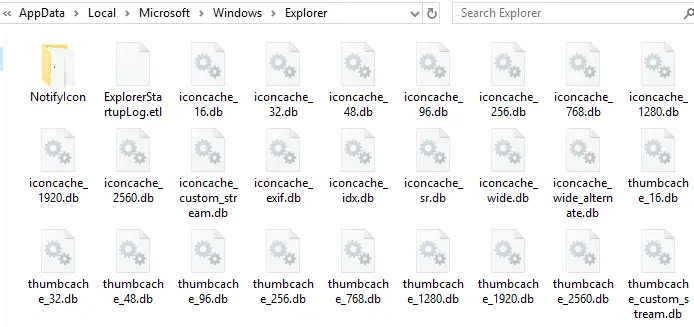
हालाँकि, एक छोटी सी गड़बड़ है जिसके कारण आपके थंबनेल पुनरारंभ होने पर या सिस्टम के कुछ समय के लिए निष्क्रिय रहने पर हटा दिए जाते हैं। इसलिए, जब आप छवि या वीडियो फ़ाइलों वाले फ़ोल्डर को ब्राउज़ करते हैं, तो सिस्टम को थंबनेल को पुन: उत्पन्न करना पड़ता है, जो आपके प्रोसेसर के लिए कठिन काम हो सकता है, खासकर यदि आपके पास सैकड़ों मीडिया फ़ाइलें हैं।
विंडोज़ थंबनेल कैश को क्यों हटाता है?
विंडोज़ में स्वचालित रखरखाव नामक एक सुविधा है। स्वचालित रखरखाव में शेड्यूल किए गए कार्यों का एक सेट होता है जो दैनिक आधार पर चलाया जाता है, जब आप अपने कंप्यूटर का उपयोग नहीं कर रहे होते हैं। स्वचालित रखरखाव विंडोज स्टोर ऐप्स और अन्य सॉफ़्टवेयर को अपडेट करने, विंडोज डिफेंडर स्कैन चलाने, सिस्टम डायग्नोस्टिक्स, डिस्क क्लीनअप इत्यादि का ख्याल रखता है।
अपने थंबनेल कैश को नियमित अंतराल पर साफ़ होने से रोकने के लिए स्वचालित रखरखाव शेड्यूल करें, निम्न विकल्पों में से किसी एक का उपयोग करें:
फिक्स 1: रजिस्ट्री का उपयोग करके "थंबनेल कैश" ऑटो क्लीनअप को अक्षम करें
नाम का एक निर्धारित कार्य मौन सफाई स्वचालित रखरखाव सुविधा का हिस्सा है जिसमें डिस्क क्लीनअप टूल लॉन्च किया गया है, जो सिस्टम ड्राइव में क्लीनअप ऑपरेशन करता है। यह अस्थायी फ़ाइलें, अप्रचलित ड्राइवर, थंबनेल कैश, अस्थायी इंटरनेट फ़ाइलें और बहुत कुछ साफ़ करता है।
जब मौन सफाई कार्य चलता है, निम्न कमांड-लाइन निष्पादित होती है:
Cleanmgr.exe /autoclean /d%systemdrive%
जब /autoclean स्विच का उपयोग किया जाता है, डिस्क क्लीनअप नाम के रजिस्ट्री मान की तलाश करता है ऑटोरन के प्रत्येक उपकुंजी के अंतर्गत वॉल्यूम कैश रजिस्ट्री शाखा। वॉल्यूम कैश शाखा में शामिल है सफाई विकल्पों की सूची जो तब दिखाई देता है जब डिस्क क्लीनअप अंतःक्रियात्मक रूप से चलाया जाता है।
अगर ऑटोरन इसके लिए सेट है 1, संबंधित सफाई विकल्प किया जाता है। इसे सेट करना 0 समस्या को ठीक करता है। इन चरणों का पालन करें:
- रजिस्ट्री संपादक प्रारंभ करें (
regedit.exe) और जाएं:
- रजिस्ट्री संपादक प्रारंभ करें (
HKEY_LOCAL_MACHINE\SOFTWARE\Microsoft\Windows\CurrentVersion\Explorer\VolumeCaches\थंबनेल कैश
- दाएँ फलक में, डबल-क्लिक करें
ऑटोरनऔर इसके डेटा को सेट करें0
- दाएँ फलक में, डबल-क्लिक करें
व्यवस्थित करके ऑटोरन प्रति 0 उल्लिखित रजिस्ट्री पथ में, डिस्क क्लीनअप (जब साथ चलाया जाता है /autoclean स्विच) थंबनेल कैशे डेटाबेस को साफ़ करने से परहेज करेगा।
- रजिस्ट्री संपादक से बाहर निकलें।
यह रजिस्ट्री सेटिंग आपको रोकता नहीं है से थंबनेल कैश साफ़ करना मैन्युअल रूप से डिस्क क्लीनअप लॉन्च करके। आप भी कर सकते हैं डिस्क क्लीनअप कॉन्फ़िगर करें थंबनेल कैश को साफ़ करने के लिए और इसे केवल जरूरत पड़ने पर ही चलाएं, बजाय इसके कि स्वचालित रखरखाव आपके लिए कर रहा हो।
फिक्स 2: साइलेंट क्लीनअप शेड्यूल्ड टास्क को अक्षम करें
यदि आप डिस्क क्लीनअप को स्वचालित रखरखाव शेड्यूल के भाग के रूप में चलने से रोकना चाहते हैं, तो टास्क शेड्यूलर खोलें टास्कचडी.एमएससी. टास्क शेड्यूलर लाइब्रेरी का विस्तार करें और फिर निम्नलिखित शाखा में जाएँ:
\Microsoft\Windows\DiskCleanup
दाएँ-फलक में, राइट-क्लिक करें मौन सफाई कार्य, और अक्षम करें चुनें।
टास्क शेड्यूलर विंडो बंद करें।
व्यक्तिगत रूप से, मैं इस पद्धति को पसंद नहीं करता क्योंकि मैं डिस्क क्लीनअप को शेड्यूल के एक भाग के रूप में चलाना चाहता हूं, लेकिन मैं नहीं चाहता कि यह थंबनेल कैश को साफ़ करे। विधि 1 अनुशंसित विकल्प है।
कुछ उपयोगकर्ता अक्षम करते हैं स्वचालित रखरखाव सुविधा पूरी तरह से इस समस्या को दूर करने के लिए, जो एक उत्पादन कंप्यूटर पर बिल्कुल भी अनुशंसित नहीं है। लेकिन यह ठीक है अगर आप वर्चुअल मशीन के तहत विंडोज का मूल्यांकन कर रहे हैं और रखरखाव कार्यों को अक्षम करके संसाधनों का संरक्षण करना चाहते हैं।
अपनी तृतीय पक्ष ऐप सेटिंग जांचें
यदि आप CCleaner जैसे किसी तृतीय-पक्ष कैश क्लीनर टूल का उपयोग कर रहे हैं, तो इसे इस तरह कॉन्फ़िगर करें कि थंबनेल कैश समय-समय पर स्वचालित रूप से साफ़ न हो।
आशा है कि इस मार्गदर्शिका ने आपको विंडोज़ को थंबनेल कैशे को स्वचालित रूप से हटाने से रोकने में मदद की है।
एक छोटा सा अनुरोध: अगर आपको यह पोस्ट पसंद आया हो, तो कृपया इसे शेयर करें?
आपका एक "छोटा" हिस्सा इस ब्लॉग के विकास में बहुत मदद करेगा। कुछ बेहतरीन सुझाव:- इसे पिन करें!
- इसे अपने पसंदीदा ब्लॉग + Facebook, Reddit. पर साझा करें
- इसे ट्वीट करें!